
Az Apple Find My Friends (Sikeres barátaim) alkalmazás, a creepy név ellenére, az egyik legegyszerűbb módja annak, hogy tartsa a lapokat a barátaiddal és családoddal kapcsolatban - így tudod, hogy hol találkozhatsz velük.
A Google ténylegesen elindította ezt a fajta szoftvert a Google Koordinátákkal, de amikor néhány évvel ezelőtt véget ért, az Apple megtöltötte a hiányosságot a Find My Friends-el (és ezen a héten bejelentett, hogy a Find My Friends elérhető az iCloud.com-on keresztül) szükség van a Mac hardver használatára - csak egy iTunes-fiók).
Töltse le az ismerősöket az App Store-ból.
Ellentétben számos Apple iPhone alkalmazással, a Keresés a barátaimhoz nem jön előtelepítetten minden iPhone-on - meg kell ragadnia az App Store-ból.
Megjegyzés: ha nem szeretné, hogy az iTunes jelszavát minden alkalommal meg kell adnia, amikor megnyitja a Barátok keresése alkalmazást, akkor legalább egy négyjegyű jelszóval kell rendelkeznie, amely védi az iPhone-t. Ez úgy lett beállítva, hogy a barátok helyszíneit nem látja bárki, aki felveszi (vagy ellophatja) a telefont.
Érintse meg a „Hozzáadás” elemet, hogy barátait hozzáadja a listához
Alapértelmezés szerint a Keresés a barátaim között előzetesen összeállítja a lehetséges kapcsolatok listáját, amelyekről úgy gondolja, hogy meg szeretné osztani a helyét. Ha a barátod a listán van, érintse meg a nevüket, és jó menni. Ellenkező esetben meghívást küldhet a képernyő tetején található e-mail címre.

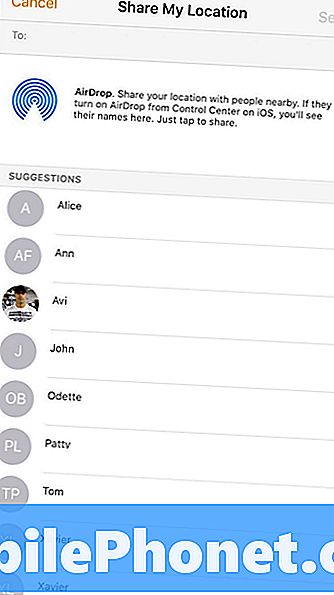
Az alkalmazás legújabb változatai is kihasználják az AirDrop szolgáltatást, hogy gyorsan megoszthassák a helyeket azokkal, akik a közvetlen közelében vannak.
Kiválaszthatja, hogy melyik barátja férhet hozzá a helyéhez.
Ha valaki megosztja veled, vagy megosztja valakivel, megnyithatja az alkalmazást, hogy ellenőrizze helyét egy óriási térképen.
Ha később úgy dönt, hogy nem szeretné, ha tudná, hogy hol van, egyszerűen érintse meg a partner nevét, és a képernyő alján válassza a "Saját hely megosztása" pontot.
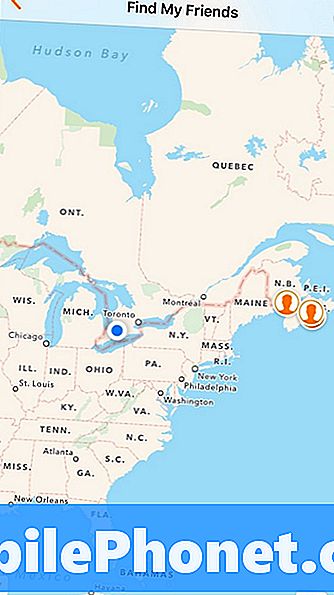
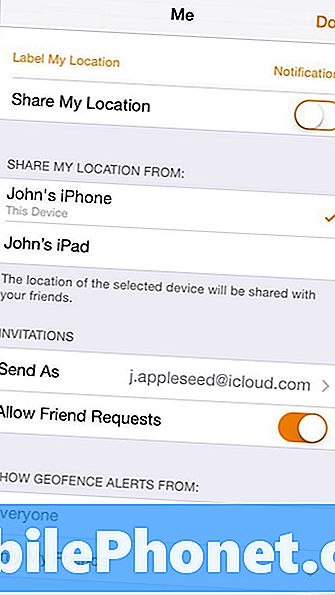
A helymegosztás globálisan is bekapcsolható és kikapcsolható - azaz minden felhasználó számára - az alkalmazás alján lévő „Me” megérintésével, majd a „Saját hely megosztása” kapcsoló váltásával.
Jelentkezhet be a Find My Friends-ba több iOS eszközből, és kiválaszthatja, hogy melyik az elsődleges eszköz a hely megosztásához. Ezt a beállítást bármikor megváltoztathatja, ha például készülékeket vált át, vagy például otthon és munka között mozog.
Állítsa be a geofencing figyelmeztetéseket, hogy megtudja, hogy az egyik kapcsolata elhagyja a házát vagy a munkáját.
A geofencing funkció hasznos lehet, ha rájön, hogy az egyik kapcsolata elhagyja vagy megérkezik otthon, munkába, iskolába vagy más címre. Tudod kitalálni, mikor a házastársa elhagyja a munkát, így készen áll a vacsorára. A szülők használhatják ezt a funkciót, hogy megtudják, mikor jönnek iskolába, elhagyják az iskolát, vagy hazaérnek - figyelmeztető üzenetet küld a telefonjára, így nem kell kézzel beírnia az alkalmazást és ellenőrizni.
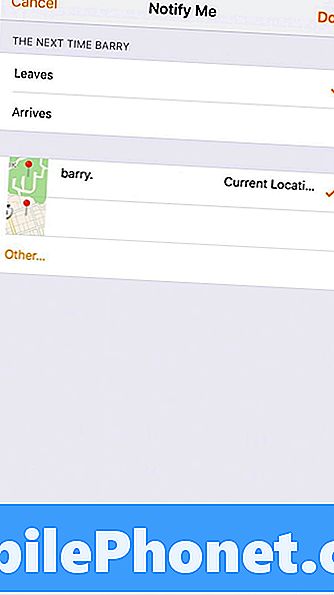
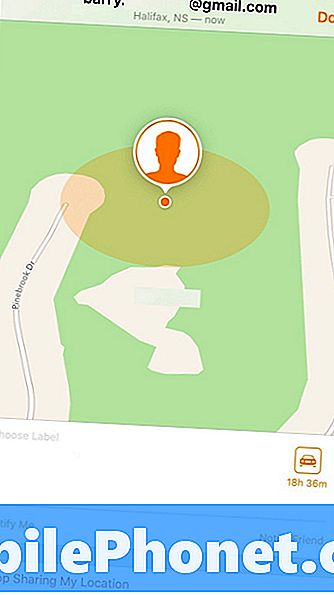
A geofence-riasztás beállításához érintse meg a barátok listáján a névjegy bejegyzését, majd a következő képernyő tetején válassza az "Értesítés" lehetőséget. Itt érheti el figyelmeztetését, amikor megérkezik, vagy valahol elhagyja ("otthon" "és" a munka általában alapértelmezés szerint szerepel, de manuálisan megadhat bármilyen címet).


